Изменение печатной формы документа в 1С 8
Изменение печатной формы документа подразумевает редактирование макета печатной формы данного документа. Рассмотрим более подробно:
1. Для того, чтобы изменить печатную форму необходимо на вкладке Администрирование -> выбрать Печатные формы, отчеты и обработки -> Макеты печатных форм.
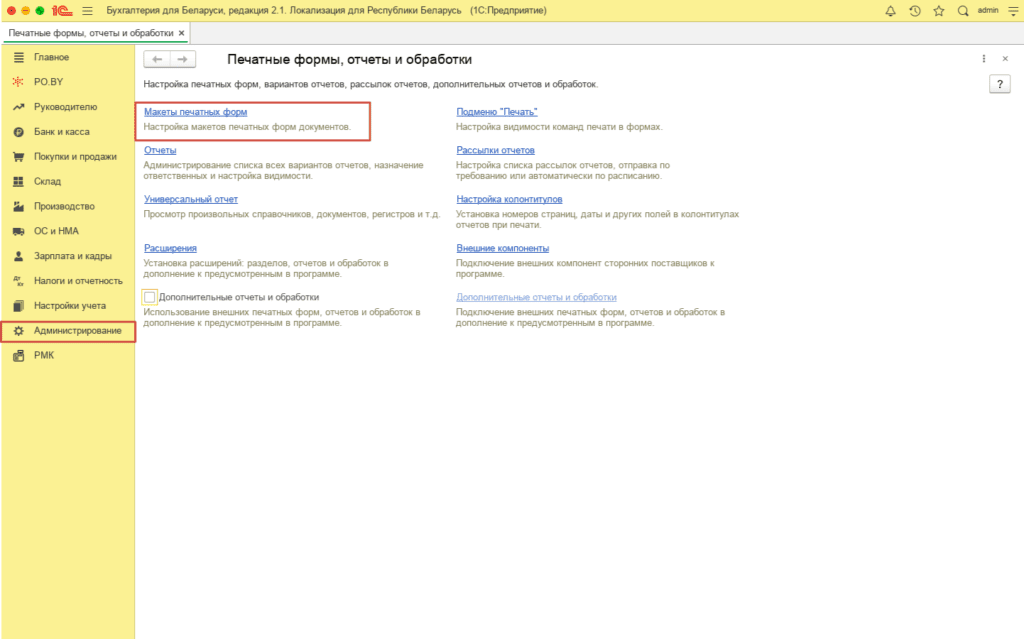
2. В открывшемся окне в строку поиска вводим необходимую печатную форму. Например, “счет”, выделить форму и нажать кнопку Изменить.
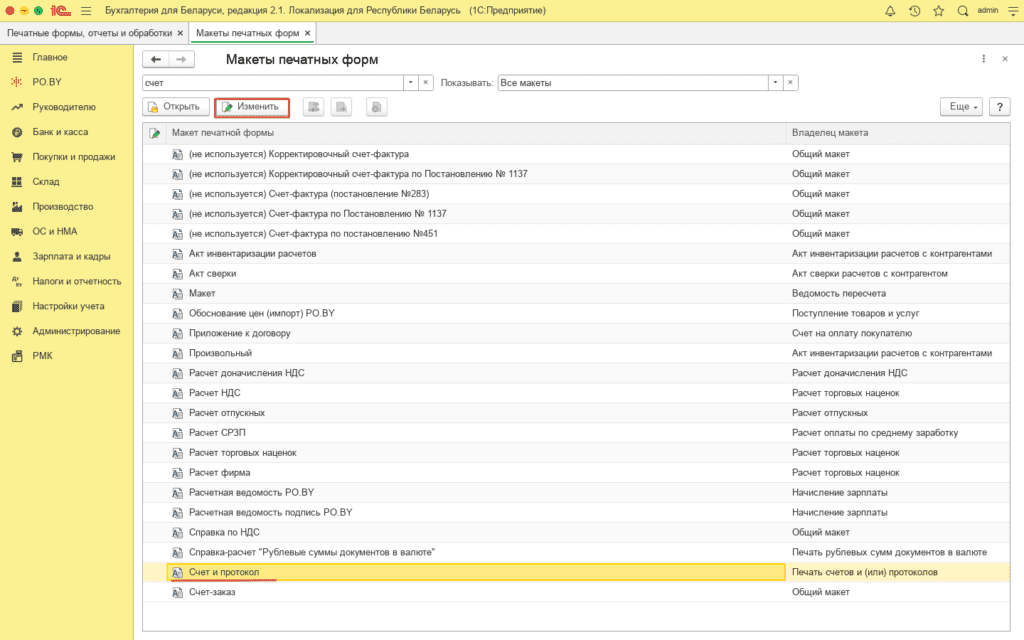
После чего открывается макет печатной формы счета:
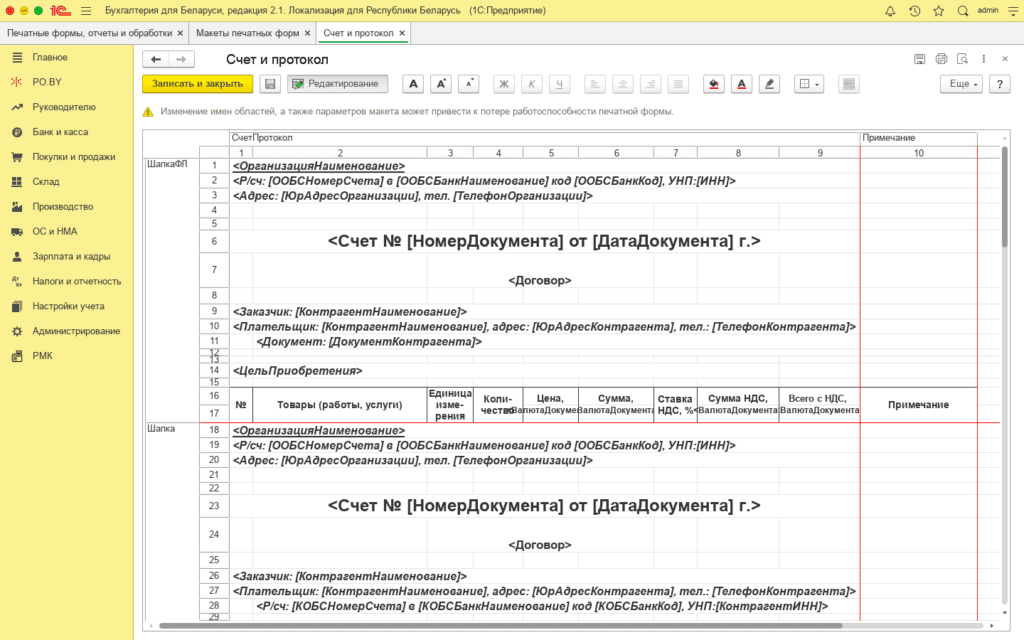
- Если какой-либо реквизит формы отражаться не должен, необходимо просто изменить цвет текста на белый. !Удалять обязательный параметр нельзя, так как печатная форма перестанет выводится на печать.
Допустим, что для нашей печатной формы счета не нужна подпись главного бухгалтера. Для этого 2 раза нужно кликнуть по первой ячейке, где прописан Главный бухгалтер и нажать на кнопку ![]() на панели инструментов сверху. После чего появиться список, в котором надо найти Фон формы и нажать ОК:
на панели инструментов сверху. После чего появиться список, в котором надо найти Фон формы и нажать ОК:
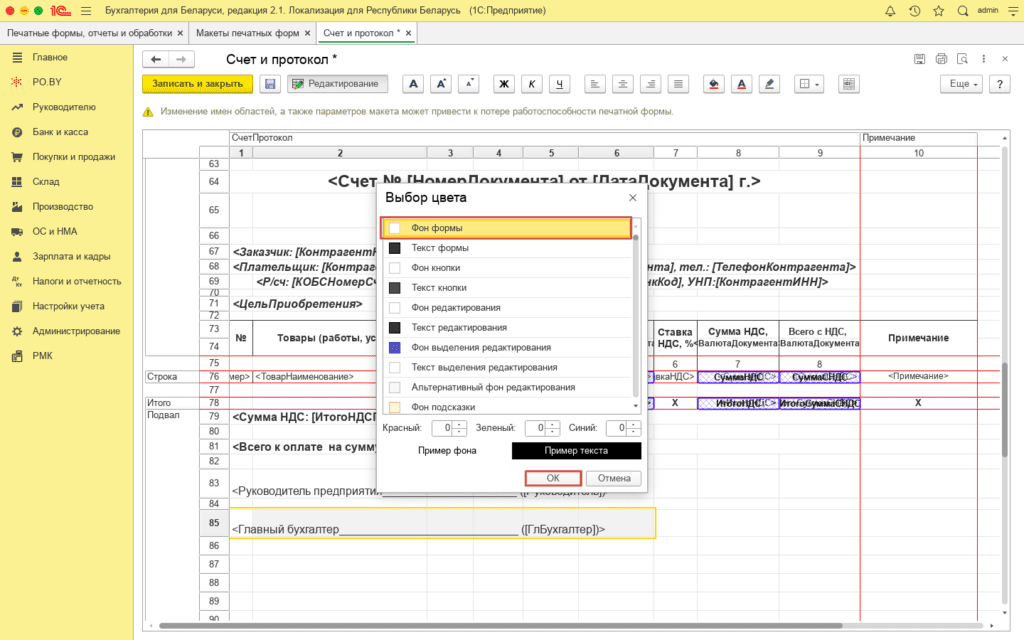
Получится следующее:
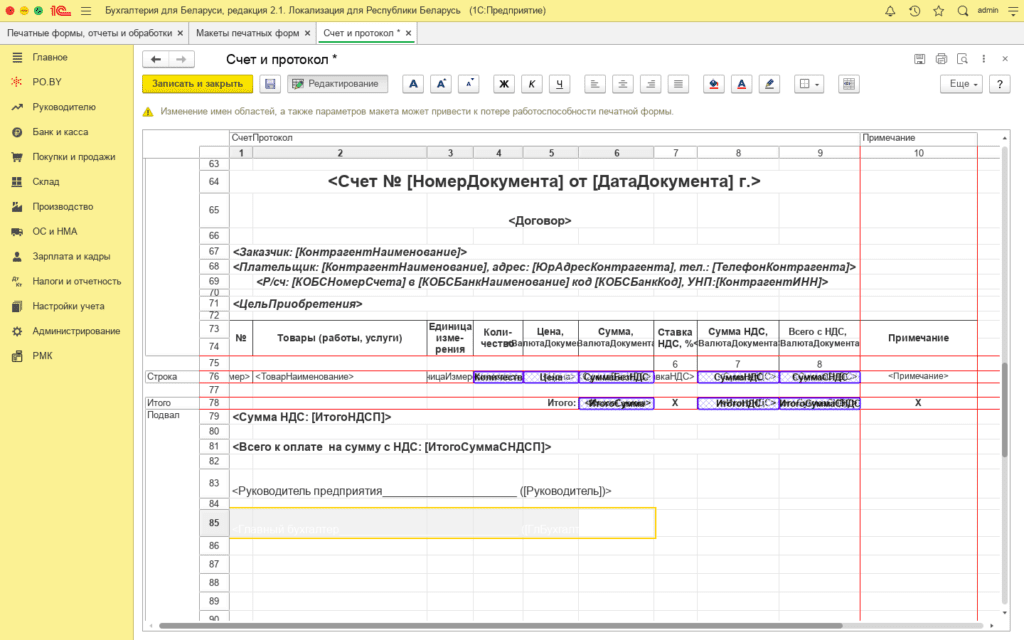
Примечание! В таком макете запрещено удалять или изменять любые параметры, которые отделяются квадратными скобками, так как печатная форма перестанет выводится на печать.
- Если нужно поменять подпись «Руководитель предприятия», например, на «Директор компании», для этого необходимо щелкнуть 2 раза по первой ячейке, где прописывается «Руководитель предприятия» и изменить на нужное (текст находится НЕ в квадратных скобках):
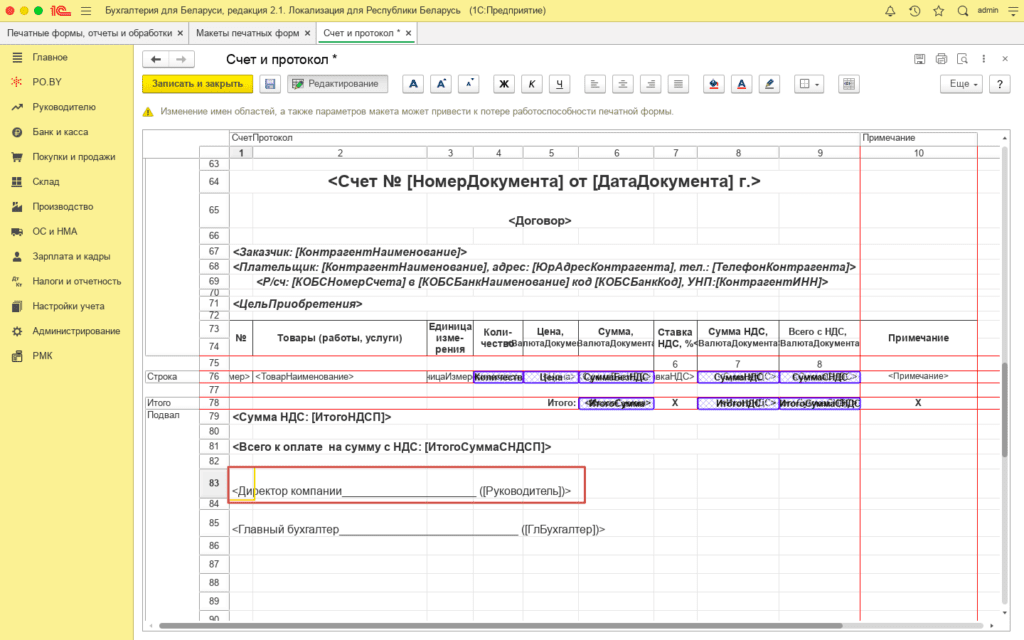
- Если нужно вставить в печатную форму картинку (например, логотип предприятия), то сделать это можно следующим способом:
Поставить курсор в пустую ячейку, где должна находиться картинка, и нажать кнопку Ещё –> Рисунки –> Картинка –> Выбрать из файла –> ОК.
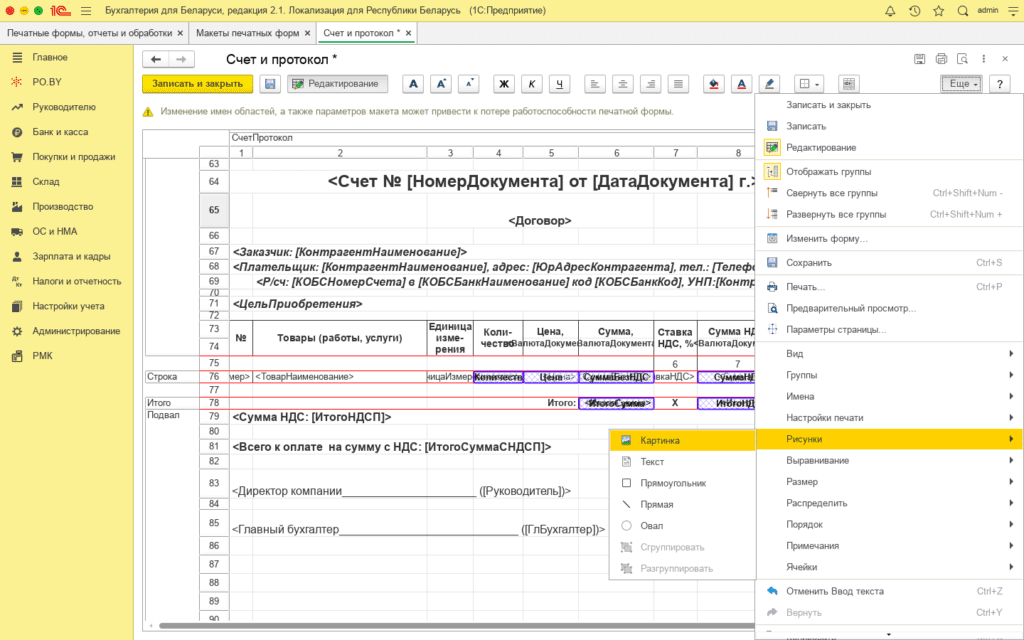

Комментарии (0)